Vous voulez mieux protéger votre ordinateur des attaques informatiques ? Une solution : créer des comptes pour tous les «utilisateurs», dont les enfants. Si vous le désirez, vous pourrez aussi mettre en place le contrôle parental. Voici comment faire, étape par étape.
Vous venez d’acheter un mac flambant neuf. Pour le configurer, vous avez dû créer un compte « administrateur ». Attention : en vous connectant sur une base régulière avec ce type de compte, vous ouvrez la porte toute grande à une invasion. Résultat : des fichiers essentiels au bon fonctionnement de votre appareil pourraient être détruits en cas d’infection par un logiciel malveillant.Il
Rejoignez notre communauté et créez un compte gratuit pour avoir accès à cet article.
Cet article de qualité a été soigneusement préparé par des experts après des recherches approfondies. Pour y avoir accès, soutenez-nous en rejoignant notre communauté, c’est gratuit !






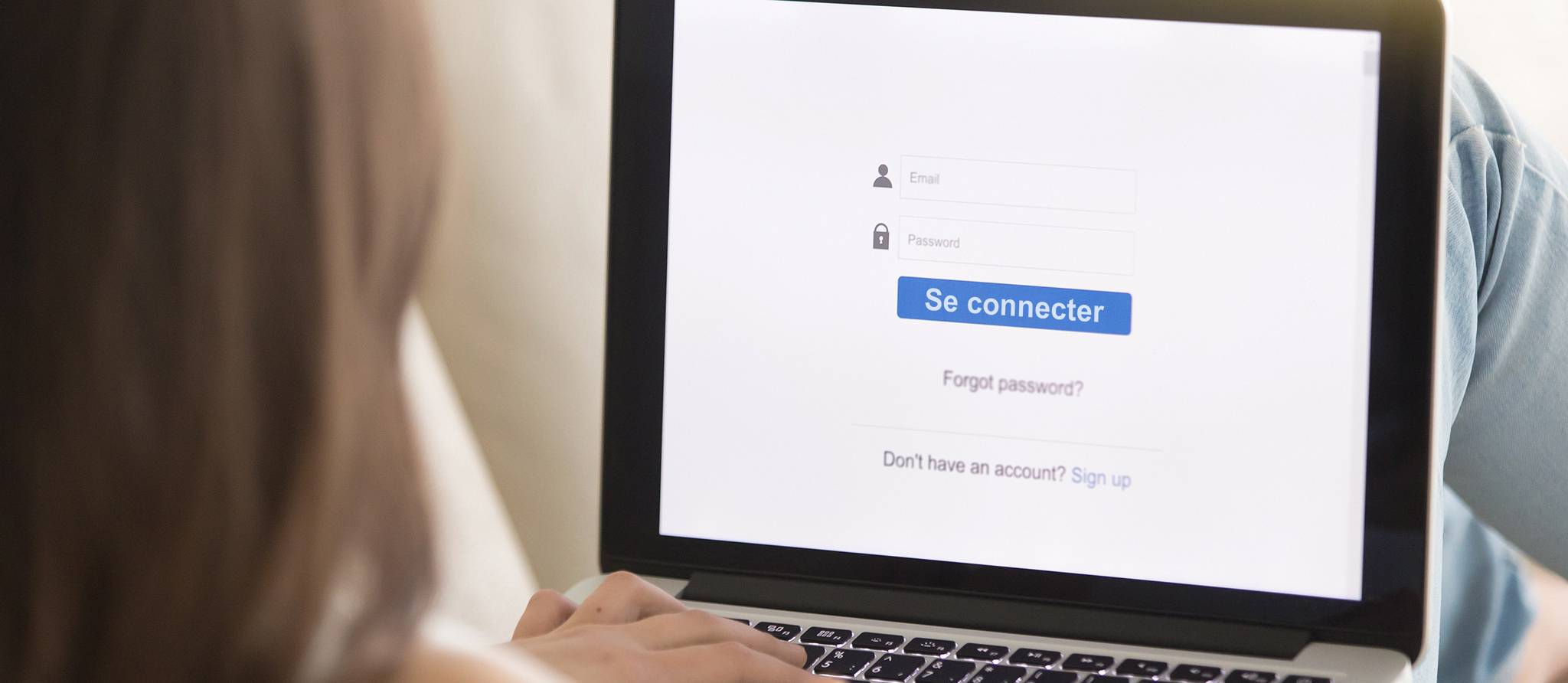




L'envoi de commentaires est un privilège réservé à nos abonnés.
Déjà abonné? Connectez-vous